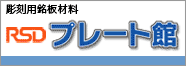モノクロビットマップファイル形式でファイル保存が可能なソフトウェアであるならば、どのようなメーカーのものであっても、印面デザイン作成に使用できます。
※ モノクロビットマップ・ファイル形式は、白と黒の2色のみで作成されたビットマップという意味ではなく、1ビットで1ドットを表現するファイル形式を言います。従って、たとえ二色しか色を使っていないデータであっても、「16色ビットマップファイル形式」「256色ビットマップファイル形式」「24ビット ビットマップファイル形式」は使用できません。
※ ビットマップデータの解像度は1000dpi または1016dpiで作成します。解像度が低いと輪郭が荒くなります。
※ 印面データを実寸で作成する必要があります、インポート後に拡大縮小は可能ですが、輪郭が崩れてしまいます。
※ WIndowsに付属する「ペイント」を使用して他形式の画像ファイルをモノクロビットマップファイル形式に変換することができます。ただし白と黒以外の色を使用したデータは、きれいに変換できない場合があります。
■ 印材位置決め用ソフトウェアでのインポート
印面設定部の設定値に合わせて、印面データのモノクロビットマップファイルをLaserCutにインポートできる状態に変更します。「丸印の設定」、「角印の設定」および「割印の設定」画面の「データ加工」ボタンをクリックすると、「ファイルを開く」ダイアログが表示されます。
あらかじめ作成しておいた、印面データのビットマップファイルを開きます。
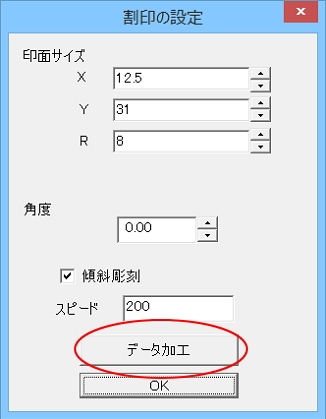

「ファイル開く」ダイアログで適切なビットマップファイルを開くと、「印面データファイルの加工」画面が表示されます。

※ 開くことが可能なのは「*.bmp」ファイルです。印面データ用のビットマップファイルは、白と黒の二値で作成してください。白、黒以外の色を使うと正しく動作しない場合があります。
■ 制御用ソフトウェアLaserCutでのインポート
LaserCutのツールバーにある「インポート」ボタンをクリックします。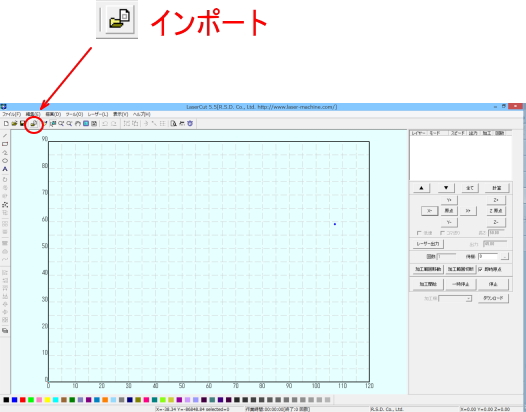
「ファイルを開く」ダイアログが表示されるので、印面データのモノクロビットマップファイル開きます。
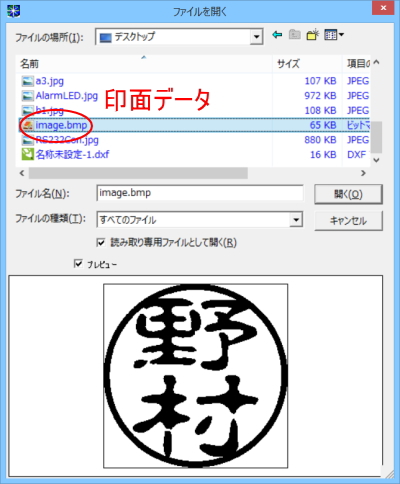
印面データがLaserCutに表示されます。